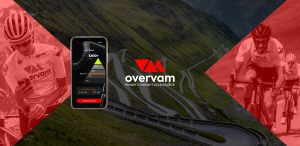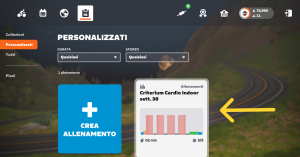Seguendo la procedura descritta nel precedente articolo scaricare il file .fit da Overvam:
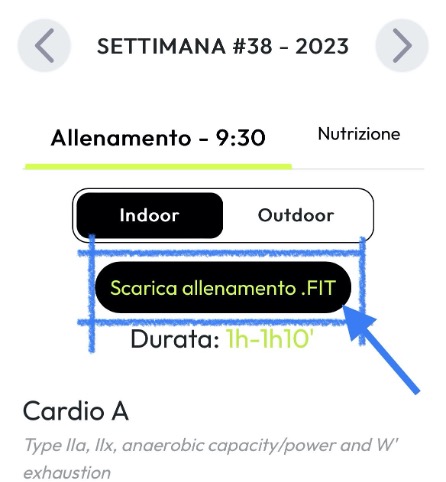
Aprire una pagina internet al link https://whatsonzwift.com/convert/workouts e selezionare “scegli file”:
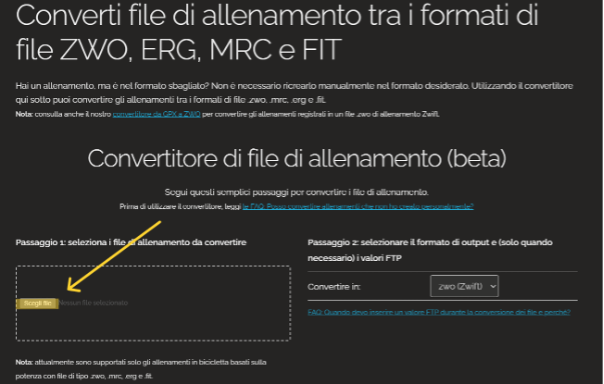
Selezionare il file dalla sezione download:
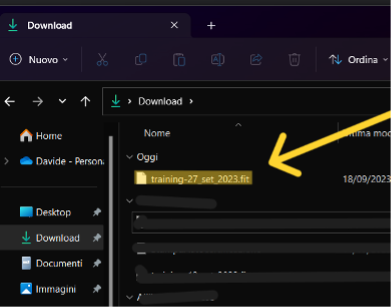
Selezionare il formato ZWO per convertire il file e premere il tasto “Convertire”:
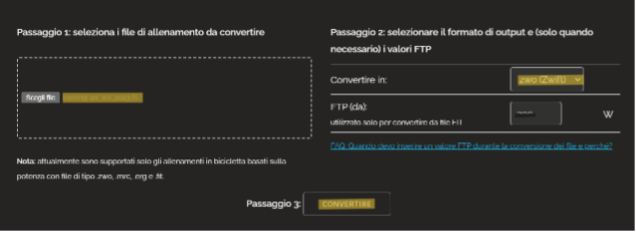
Una volta convertito il file si vedrà visualizzato il nome, il grafico dell’allenamento e cliccando il pulsante Zwo il file verrà scaricato nella sezione download del computer:
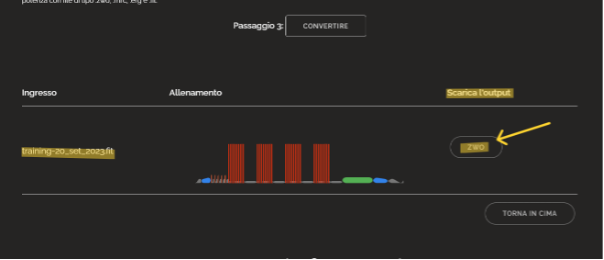
Una volta convertito il file nel formato Zwo si accede alla pagina al link https://members.fulgaz.com/workouts attraverso il proprio account e si seleziona il testo Upload Zwo:
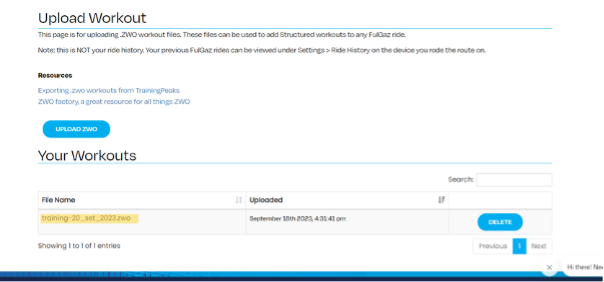
Scegliere quindi il file precedentemente convertito e caricarlo sul sito:

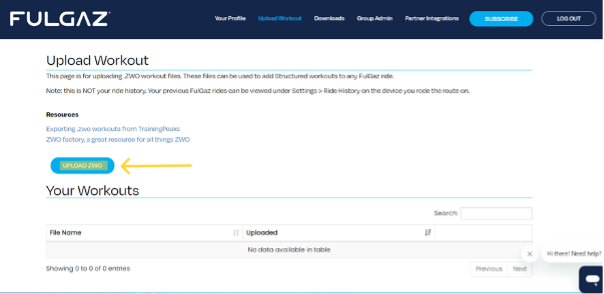
Una volta conclusa questa operazione si può aprire la propria applicazione di FulGaz e selezionare qualsiasi percorso si voglia svolgere:

Selezionare la casella workout in basso:
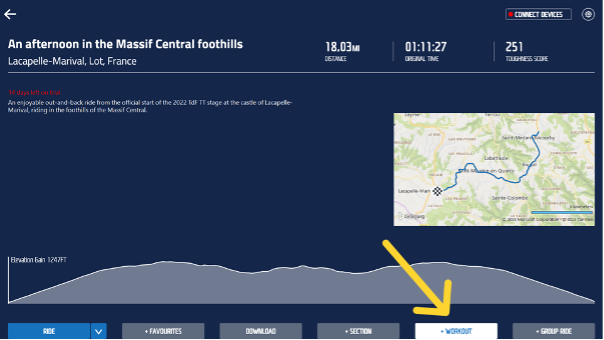
Selezionare quindi “My Uploads” e sulla destra vedrete il vostro allenamento precedentemente caricato:

Non resta che selezionarlo e fare partire il vostro allenamento, buon divertimento!

PER USARE I FILE FIT SU ROUVY
Seguendo la procedura descritta nel precedente articolo scaricare il file .fit da Overvam:
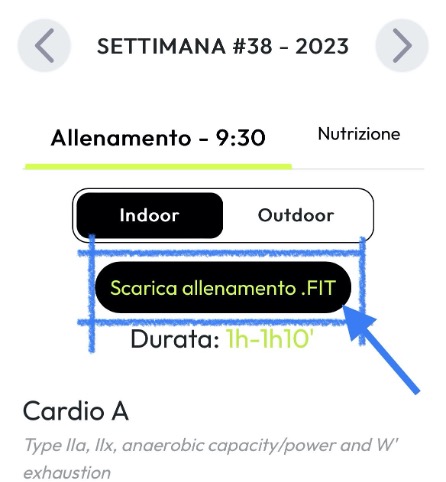
Aprire una pagina internet al link https://whatsonzwift.com/convert/workouts e selezionare “scegli file”:
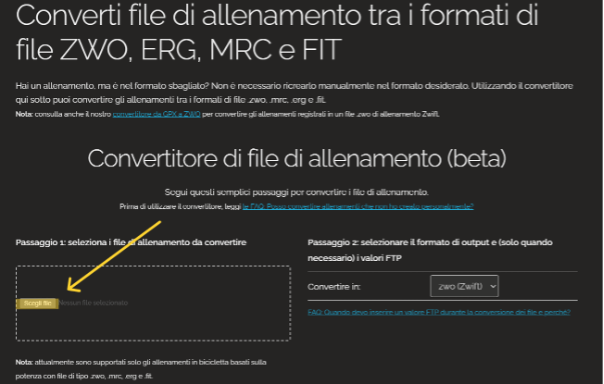
Selezionare il file dalla sezione download:
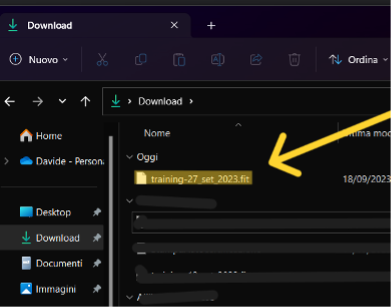
Selezionare il formato ERG per convertire il file e poterlo utilizzare su Rouvy e premere il tasto “Convertire”:

Una volta convertito il file si può scaricare all’interno del proprio computer:
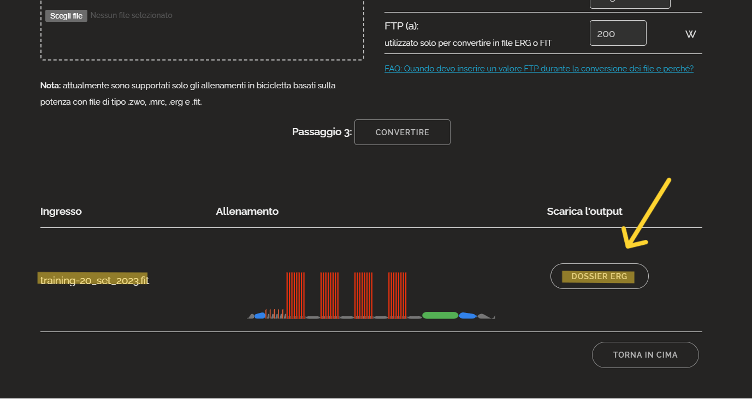
Aprite quindi la vostra pagina di download e spostate il file nella sezione documenti:

Adesso potete accedere alla vostra applicazione di Rouvy e selezionare workout in basso a destra:
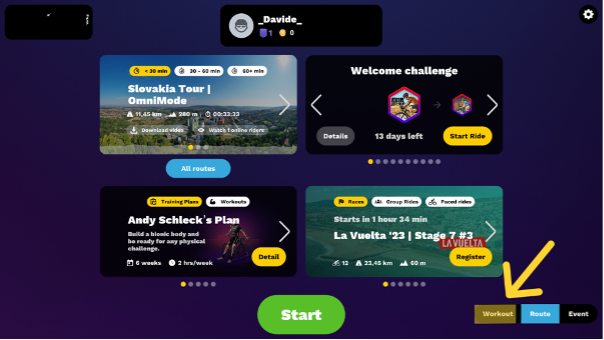
Selezionare “Add workout” in alto a destra:

Selezionare il file convertito in erg nella sezione documenti:

Proseguire cliccando “upload”:
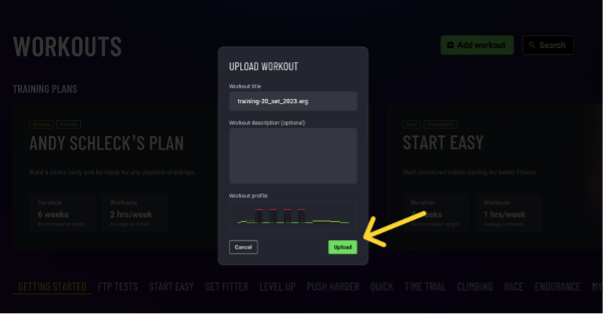
Adesso potete iniziare il vostro allenamento, buon divertimento!